スピーチアイテム¶
読み上げ音声と字幕の情報を保持します。
スピーチアイテムのプロパティ¶
タイムラインまたはスピーチアイテム一覧でスピーチアイテムを選択すると、プロパティ欄に選択したスピーチアイテムのプロパティが表示されます。
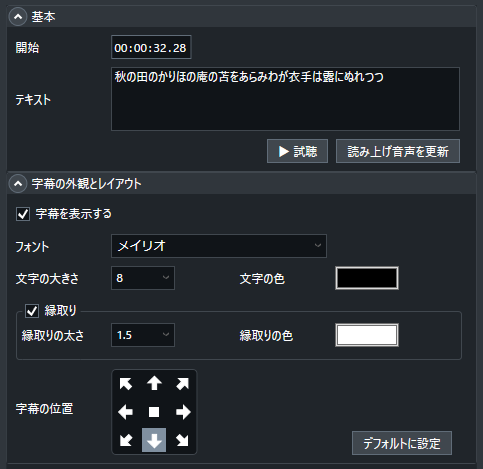
基本¶
スピーチアイテム全体に関する項目です。

- 開始読み上げ音声・字幕の開始時間を表示・設定します。
- テキスト読み上げ音声・字幕の文章を表示・入力します。
- 試聴入力したテキストの読み上げ音声を再生します。
字幕の外観とレイアウト¶
字幕の表示方法や配置に関する項目です。
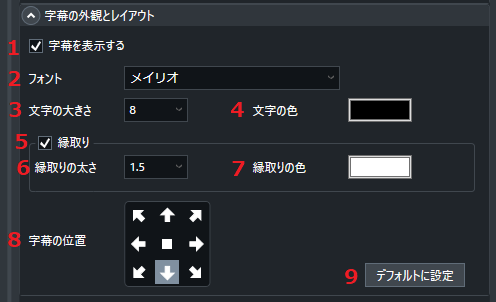
- 字幕を表示するチェックすると、動画に字幕を表示します。チェックを外すと、読み上げ音声の再生のみ行われ、字幕は表示されません。
- フォント字幕に使用するフォントを選択します。
- 文字の大きさ字幕の文字の大きさを設定します。リストからの選択のほか、キーボードからの直接入力が可能です。
- 文字の色字幕の文字の色を選択します。ボタンを押下すると表示される色の設定画面で色の作成・選択が可能です。
- 縁取り字幕の文字に縁取りの有無を選択します。
- 縁取りの太さ字幕の文字の縁取りの太さを設定します。リストからの選択のほか、キーボードからの直接入力が可能です。
- 縁取りの色字幕の文字の縁取りの色を選択します。ボタンを押下すると表示される色の設定画面で色の作成・選択が可能です。
- 字幕の位置字幕を表示する画面内の位置を選択します。
- デフォルトに設定現在の「字幕の外観とレイアウト」の設定内容を、プロジェクトのデフォルト値に設定します。このプロジェクトで新たに作成したスピーチアイテムに、設定したデフォルト値が反映されます。※ 作成済みのスピーチアイテムの設定値は変更されません。
スピーチアイテムの作成¶
- テキスト入力欄にテキストを入力し、「作成」ボタンを押下します。
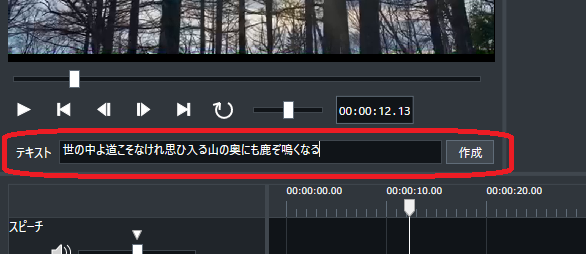
- 現在の再生位置にスピーチアイテムが作成されます。
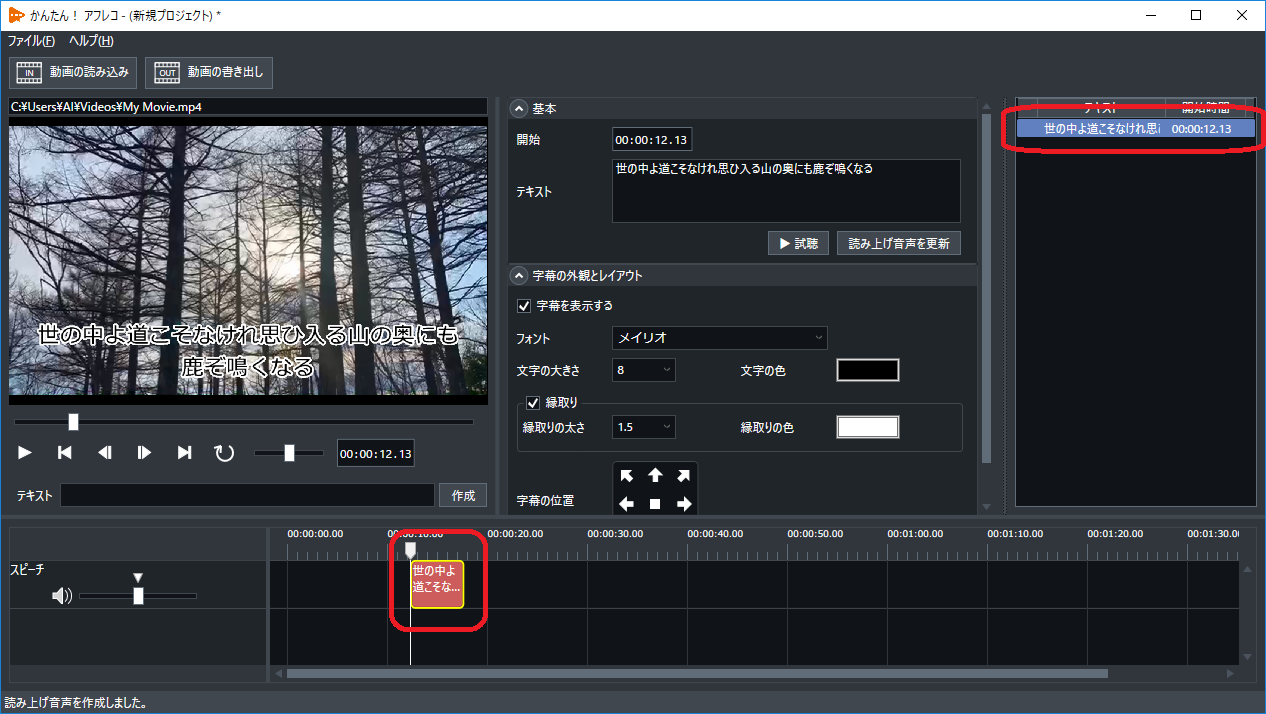
スピーチアイテムの削除¶
- タイムラインまたはスピーチアイテム一覧でスピーチアイテムを選択します。
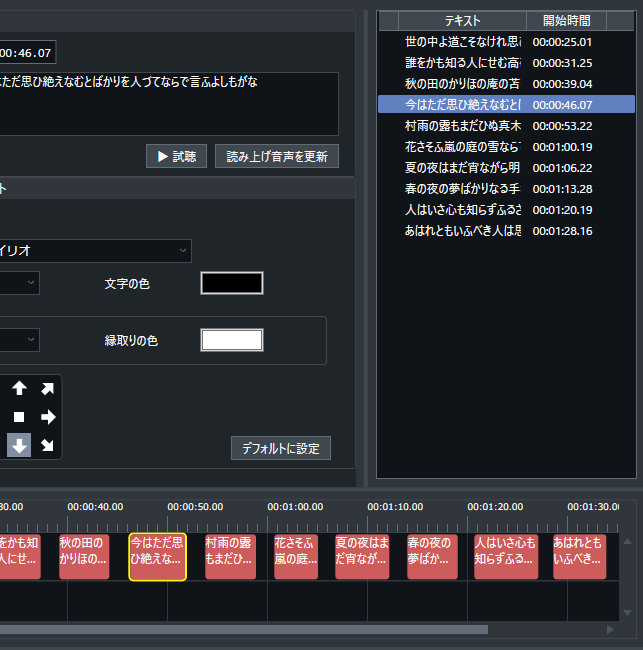 ※ 複数アイテムの選択が可能です。
※ 複数アイテムの選択が可能です。 - 選択したアイテム上で右クリックするとコンテキストメニューが表示されます。

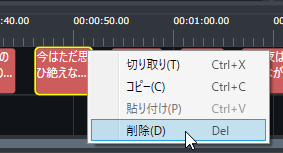
- 「削除」を選択すると確認メッセージが表示され、「はい」を押下するとスピーチアイテムが削除されます。
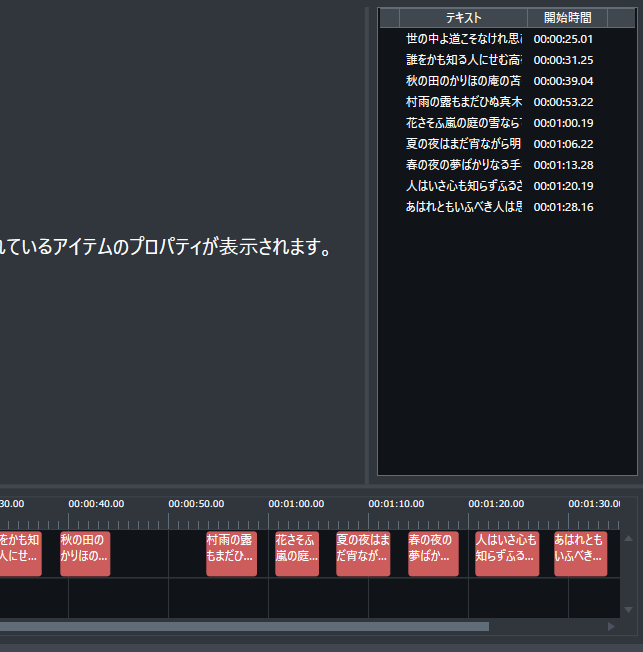
※ スピーチアイテムを選択した状態でキーボードの[Del]キーを押下することでも削除が可能です。
ただし、フォーカスが文字列入力可能なエリア(「テキスト」欄や「文字の大きさ」欄など)にある場合、その文字列に対する処理が優先されます。(スピーチアイテムに対する処理は行われません)
スピーチアイテムのコピー・切り取り・貼り付け¶
- タイムラインまたはスピーチアイテム一覧でスピーチアイテムを選択します。※ 複数アイテムの選択が可能です。
- タイムラインの選択したアイテム上で右クリックすると表示されるコンテキストメニューで「コピー」を選択すると、選択中のスピーチアイテムの情報を保持します。コピーされたアイテムに変化はありません。


 また、「切り取り」を選択すると選択中のスピーチアイテムの情報を保持したうえで削除します。
また、「切り取り」を選択すると選択中のスピーチアイテムの情報を保持したうえで削除します。

 ※ コピー・切り取りされたスピーチアイテムは、最後に実行された内容のみを保持します。コピーまたは切り取りを再実行すると、前回保持した内容は破棄されます。
※ コピー・切り取りされたスピーチアイテムは、最後に実行された内容のみを保持します。コピーまたは切り取りを再実行すると、前回保持した内容は破棄されます。 - タイムラインの任意の場所で右クリックすると表示されるコンテキストメニューで「貼り付け」を選択すると、現在の再生位置にコピーまたは切り取りされたスピーチアイテムが貼り付けられます。



※ キーボードの[Ctrl]+[C]キーでコピー、[Ctrl]+[X]キーで切り取り、[Ctrl]+[V]キーで貼り付けを行うことが可能です。
ただし、フォーカスが文字列入力可能なエリア(「テキスト」欄や「文字の大きさ」欄など)にある場合、その文字列に対する処理が優先されます。(スピーチアイテムに対する処理は行われません)
スピーチアイテムのテキスト編集と読み上げ音声について¶
スピーチアイテムのテキストを変更した際、字幕の表示は自動的に切り替わりますが、読み上げ音声は「読み上げ音声の更新」を行うまで変更内容が反映されず、字幕のテキストと読み上げる内容が一致しない状態となります。 このような状態になった場合、画面上のスピーチアイテムの表示が以下のように変わります。
- スピーチアイテム一覧の最左列に「*」が表示される

- タイムラインのスピーチアイテムの背景がチェック状になる

このような状態になった場合は、プロパティ欄から「読み上げ音声の更新」を行ってください。
読みの修正この読み上げ音声と字幕のテキストが異なる状態を利用することで、以下のような状況に対応することが可能です。